
பல பயனர்களுக்கு, கிட்டத்தட்ட எந்த மின்னணு தகவலின் முக்கிய சேமிப்பக இருப்பிடமும் ஒரு கணினி அல்லது ஃப்ளாஷ் டிரைவில் ஒரு வன் வட்டு ஆகும். காலப்போக்கில், ஒரு பெரிய எண் குவிந்து கொள்ளலாம் மற்றும் உயர்தர வரிசையாக்கம் மற்றும் கட்டமைப்பை கூட உதவ முடியாது - கூடுதல் உதவி இல்லாமல், நான் அதை உள்ளடக்கங்களை நினைவில் போது, நான் கடினமாக கண்டுபிடிக்க கடினமாக இருப்பேன், ஆனால் கோப்பு பெயர் நினைவில் இல்லை. விண்டோஸ் 10 இல் உங்கள் பத்தியில் கோப்புகளை எவ்வாறு பார்க்க வேண்டும் என்பதற்கு இரண்டு விருப்பங்கள் உள்ளன.
விண்டோஸ் 10 இல் உள்ள உள்ளடக்கங்களைத் தேடுக
முதலில், வழக்கமான உரை கோப்புகள் இந்த பணியுடன் தொடர்புடையவை: உங்கள் கணினியில் உள்ள பல்வேறு குறிப்புகள், இணைய, வேலை / பயிற்சி தரவு, அட்டவணைகள், விளக்கக்காட்சிகள், புத்தகங்கள், அஞ்சல் கிளையண்டில் இருந்து கடிதங்கள் ஆகியவற்றிலிருந்து சுவாரஸ்யமான தகவல்களை நாங்கள் சேமிக்கிறோம் உரை மூலம் வெளிப்படுத்தப்படுகிறது. கூடுதலாக, உள்ளடக்கத்தை, நீங்கள் தேடலாம் மற்றும் கட்டுப்படுத்தப்பட்ட கோப்புகளை - சேமித்த தள பக்கங்கள், விரிவாக்கம் JS இல் எடுத்துக்காட்டாக சேமிக்கப்படும் குறியீடு, முதலியனமுறை 1: மூன்றாம் தரப்பு நிகழ்ச்சிகள்
வழக்கமாக, உள்ளமைக்கப்பட்ட விண்டோஸ் தேடுபொறியின் செயல்பாடு போதுமானது (நாங்கள் அதை பற்றி 2 முறை சொன்னோம்), ஆனால் சில சந்தர்ப்பங்களில் மூன்றாம் தரப்பு திட்டங்கள் இன்னும் முன்னுரிமை இருக்கும். உதாரணமாக, விண்டோஸ் விரிவாக்கப்பட்ட தேடல் அளவுருக்கள் அமைக்க நீங்கள் ஒரு முறை மற்றும் ஒரு நீண்ட நேரம் என்று ஒரு வழியில் ஏற்பாடு செய்யப்படுகிறது. நீங்கள் டிரைவ் முழுவதும் தேடலை அமைக்கலாம், ஆனால் அதிக எண்ணிக்கையிலான கோப்புகள் மற்றும் ஒரு மிகப்பெரிய வன் வட்டு மூலம், செயல்முறை சில நேரங்களில் மெதுவாக குறைந்துள்ளது. அதாவது, நெகிழ்வுத்தன்மை கணினி மூலம் வழங்கப்படவில்லை, மூன்றாம் தரப்பு நிரல்கள் ஒவ்வொரு முறையும் ஒரு புதிய முகவரி, குறுகலான அளவுகோல்களைத் தேட மற்றும் கூடுதல் வடிகட்டிகளைப் பயன்படுத்துவதை அனுமதிக்கின்றன. கூடுதலாக, இத்தகைய திட்டங்கள் பெரும்பாலும் சிறிய கோப்பு உதவியாளர்களைச் செய்து மேம்பட்ட அம்சங்களைக் கொண்டிருக்கின்றன.
இந்த நேரத்தில் வெளிப்புற சாதனங்கள் (HDD, ஃப்ளாஷ் டிரைவ், மெமரி கார்டு) மற்றும் FTP சேவையகங்களில், ரஷியன் தேடலை ஆதரிக்கும் எல்லாவற்றிற்கும் ஒரு எளிமையான பதிப்பின் வேலையைப் பார்ப்போம்.
- பதிவிறக்க, நிறுவ மற்றும் வழக்கமான வழியில் நிரல் இயக்கவும்.
- கோப்பின் பெயரில் ஒரு வழக்கமான தேடலுக்கு, அதனுடன் தொடர்புடைய துறையைப் பயன்படுத்துவது போதும். மற்றொரு இணைந்து இணைந்து இணைந்து, முடிவுகளை உண்மையான நேரத்தில் புதுப்பிக்கப்படும், அதாவது, நீங்கள் உள்ளிட்ட பெயரில் ஒத்த சில கோப்பை சேமித்தால், உடனடியாக வழங்கல் சேர்க்கப்படும்.
- உள்ளடக்கத்தை தேட, "தேடல்"> "மேம்பட்ட தேடல்" க்கு செல்லுங்கள்.
- "வார்த்தை அல்லது சொற்றொடர் உள்ளே கோப்பு" துறையில், தேவைப்பட்டால், தேவையான வெளிப்பாடு உள்ளிடவும், பதிவு வடிகட்டி வகை கூடுதல் அளவுருக்கள் கட்டமைக்கும். தேடல் செயல்முறையை விரைவுபடுத்துவதற்கு, ஒரு குறிப்பிட்ட கோப்புறை அல்லது தோராயமான பகுதியைத் தேர்ந்தெடுப்பதன் மூலம் காசோலை பகுதியை நீங்கள் சுருக்கலாம். இந்த உருப்படி விரும்பத்தக்கது, ஆனால் விருப்பமானது.
- இதன் விளைவாக கொடுக்கப்பட்ட கேள்விக்கு ஒத்ததாக இருக்கும். இரட்டை கிளிக் LKM மூலம் காணப்படும் ஒவ்வொரு கோப்பையும் திறக்கலாம் அல்லது PCM ஐ அழுத்துவதன் மூலம் அதன் நிலையான விண்டோஸ் சூழல் மெனுவை அழைக்கலாம்.
- கூடுதலாக, அதன் குறியீட்டின் வரிசையில் ஸ்கிரிப்ட் போன்ற குறிப்பிட்ட உள்ளடக்கத்திற்கான தேடலுடன் எல்லாவற்றையும் போலவே ஒப்பிடுகிறது.




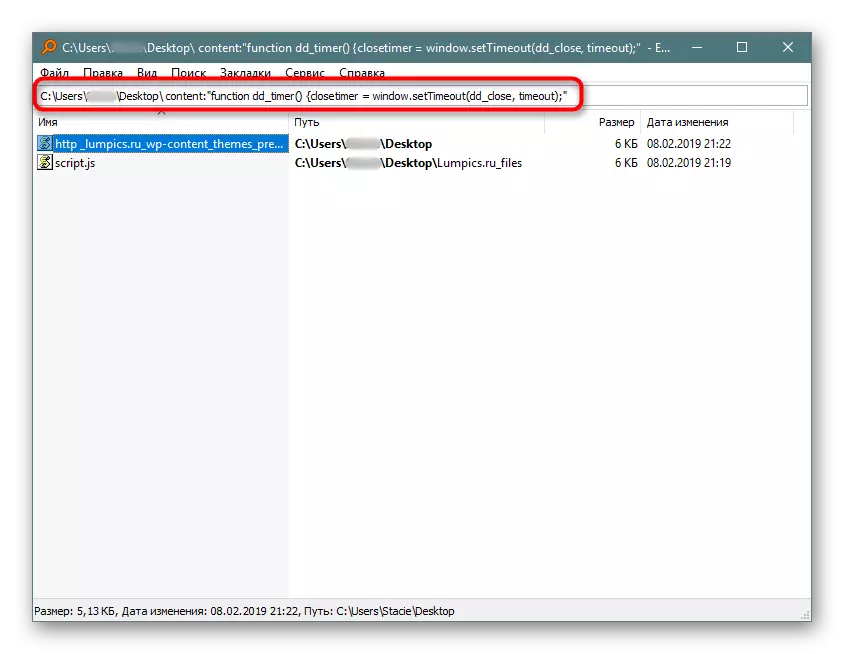
மேலே உள்ள இணைப்பைப் பார்க்கவும் அல்லது சுயாதீனமாக உள்ள இணைப்பைப் பார்க்கவும் எங்கள் திட்டத்தின் மீதமுள்ள திட்டத்தை நீங்கள் கற்றுக்கொள்ளலாம். பொதுவாக, இது ஒரு வசதியான கருவி ஆகும், இது அவர்களின் உள்ளடக்கங்களால் கோப்புகளை விரைவாகப் பார்க்க வேண்டும், இது ஒரு உட்பொதிக்கப்பட்ட டிரைவ், ஒரு வெளிப்புற வட்டு / ஃப்ளாஷ் டிரைவ் அல்லது FTP சேவையகம் என்பதை.
எல்லாவற்றையும் வேலை செய்யவில்லை என்றால், கீழே உள்ள பிற திட்டங்களின் பட்டியலை பாருங்கள்.
வன் வட்டில் குறியீட்டு அனுமதி இயக்குதல்
குறியீட்டு கோப்புகளுக்கு வன் வட்டு அனுமதி பெற்றிருக்க வேண்டும். இதை செய்ய, "நடத்துனர்" திறக்க மற்றும் "இந்த கணினி" செல்ல. எதிர்காலத்தில் இப்போது தேடப்படும் வட்டு பிரிவின் பகுதியைத் தேர்வுசெய்யவும். அத்தகைய பகிர்வுகள் இருந்தால், அவற்றுடன் மாறி மாறி மாறி மாறி வருகின்றன. கூடுதல் பகிர்வுகளின் இல்லாத நிலையில், நாங்கள் ஒரு வேலை செய்வோம் - "உள்ளூர் வட்டு (கள் :)". ஐகானில் வலது கிளிக் செய்து சொடுக்கவும், "பண்புகள்" என்பதைத் தேர்ந்தெடுக்கவும்.

"அட்டவணையை அனுமதிக்கவும் ..." உருப்படியை அடுத்ததாக சரிபார்க்கவும் ... உருப்படியை நிறுவுதல் அல்லது மாற்றங்களைச் சேமிப்பதன் மூலம் நீங்களே வைக்கலாம்.
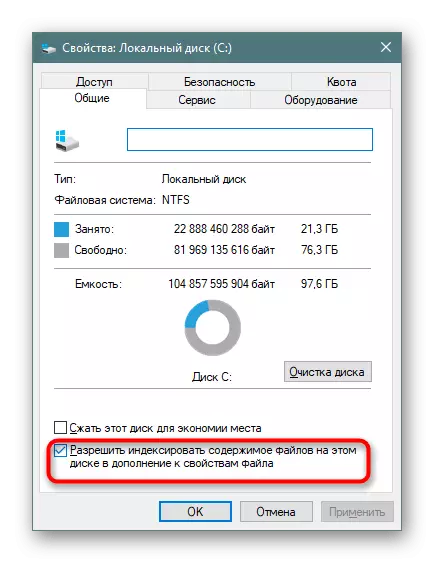
குறியீட்டு அமைப்பு
இப்போது நீட்டிக்கப்பட்ட குறியீட்டை சேர்க்க வேண்டும்.
- "தொடக்க" திறக்க, தேடல் மெனுவைத் தொடங்க தேடல் துறையில் எதையும் எழுதுகிறோம். மேல் வலது மூலையில், நாம் மூன்று-வழி மற்றும் கீழ்தோன்றும் மெனுவில் இருந்து மட்டுமே கிடைக்கும் விருப்பத்தை "குறியீட்டு அளவுருக்கள்" என்பதைக் கிளிக் செய்வதன் மூலம் சொடுக்கவும்.
- அளவுருக்கள் கொண்ட சாளரத்தில் முதலில் குறியீட்டிற்கு ஒரு இடத்தை சேர்க்கலாம். அவற்றில் பல இருக்கலாம் (உதாரணமாக, நீங்கள் குறியீட்டு கோப்புறைகளைத் தேர்ந்தெடுப்பது அல்லது வன்வின் பல பகிர்வுகளை குறியிட விரும்பினால்).
- ஸ்கிரீன்ஷாட்டில், "இறக்கம்" கோப்புறையில் உள்ள "Downloads" கோப்புறையில் சேர்க்கப்பட்டுள்ளது, இது பிரிவில் அமைந்துள்ளது (D :). சோதனைகளுடன் குறிக்கப்படாத அனைத்து கோப்புறைகளும் குறியிடப்படாது. இந்த ஒப்புமை மூலம் நீங்கள் பிரிவில் (சி :) மற்றும் மற்றவர்கள், ஏதாவது இருந்தால் கட்டமைக்க முடியும்.
- "விதிவிலக்குகள்" பத்தியில் கோப்புறைகள் உள்ளே கோப்புறைகள் அடங்கும். உதாரணமாக, "பதிவிறக்கங்கள்" கோப்புறையில், "Photoshop" undfolder இருந்து சரிபார்க்கும் பெட்டியில் விதிவிலக்குகளின் பட்டியலில் சேர்க்கப்பட்டுள்ளது.
- நீங்கள் அனைத்து குறியீட்டு தளங்களையும் விரிவாக கட்டமைக்கப்பட்ட போது, அதே சாளரத்தில், "மேம்பட்ட" பொத்தானைக் கிளிக் செய்யவும்.
- "கோப்பு வகைகள்" தாவலுக்கு செல்க.
- "போன்ற கோப்புகளை எப்படி குறியிடுவது?" "குறியீட்டு பண்புகள் மற்றும் உள்ளடக்க கோப்புகளை" மார்க்கரை மறுசீரமைக்க, "சரி" என்பதைக் கிளிக் செய்யவும்.
- குறியீட்டு தொடங்கப்படும். பதப்படுத்தப்பட்ட கோப்புகளின் இலக்கமானது 1-3 வினாடிகளில் எங்காவது புதுப்பிக்கப்படுகிறது, மேலும் மொத்த காலம் தகவலின் அளவு எவ்வாறு குறியீடாக உள்ளது என்பதைப் பொறுத்தது.
- சில காரணங்களால் செயல்முறை தொடங்கப்படாவிட்டால், "மேம்பட்ட" மற்றும் சரிசெய்தல் பிரிவில் மீண்டும் செல்லுங்கள், "REBUILD" என்பதைக் கிளிக் செய்க.
- ஒரு எச்சரிக்கையுடன் ஒப்புக்கொண்டு, "அட்டவணைப்படுத்தல் முடிந்தது" சாளரத்தில் எழுதப்படும் போது காத்திருக்கவும்.
- அனைத்து தேவையற்ற மூடியது மற்றும் தேடலை தேட முயற்சிக்கவும் முடியும். "தொடக்கம்" திறக்க மற்றும் சில ஆவணங்களிலிருந்து ஒரு சொற்றொடரை எழுதுங்கள். அதற்குப் பிறகு, தேடல் வகையை "அனைத்து" லிருந்து பொருத்தமானவையாகவும், "ஆவணங்கள்" இல் உள்ள "ஆவணங்கள்" இல் மாற்றவும்.
- இதன் விளைவாக கீழே உள்ள ஸ்கிரீன்ஷாட்டில் உள்ளது. தேடல் பொறி உரை ஆவணத்திலிருந்து நீட்டிக்கப்பட்ட சொற்றொடரை கண்டுபிடித்து, அதன் இருப்பிடத்தை, மாற்றம் மற்றும் பிற செயல்பாடுகளை வழங்குவதன் மூலம் ஒரு கோப்பை திறக்க திறனை வழங்குவதைக் கண்டறிந்தது.
- நிலையான அலுவலக ஆவணங்கள் கூடுதலாக, விண்டோஸ் வரி வரிசையில் JS ஸ்கிரிப்டில் எடுத்துக்காட்டாக குறிப்பிட்ட கோப்புகளை தேட முடியும்.
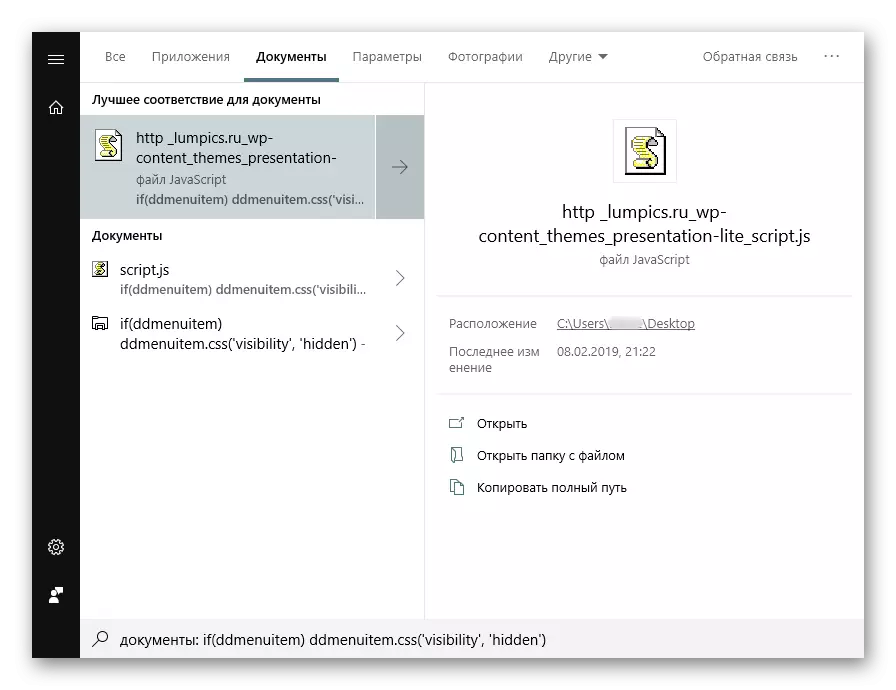
அல்லது HTM கோப்புகளில் (பொதுவாக சேமித்த தளம் பக்கங்கள்).


எதிர்காலத்தில் தேடலை செய்ய திட்டமிட்ட இடங்களை நீங்கள் தேர்வு செய்ய வேண்டும் என்று நாங்கள் உங்களுக்கு நினைவூட்டுகிறோம். உடனடியாக முழு பகிர்வை நீங்கள் தேர்ந்தெடுத்தால், மிக முக்கியமான கோப்புறைகள் கணினியுடன் விலக்கப்படும். இது செய்யப்படுகிறது மற்றும் பாதுகாப்பு நோக்கங்களுக்காக, தேடலுக்கான தேடல் நேரத்தை குறைக்க. குறியிடப்பட்ட இடங்கள் மற்றும் விதிவிலக்குகளைப் பற்றிய எல்லா அமைப்புகளையும் நீங்கள் விரும்பினால், உங்களை கட்டமைக்கவும்.
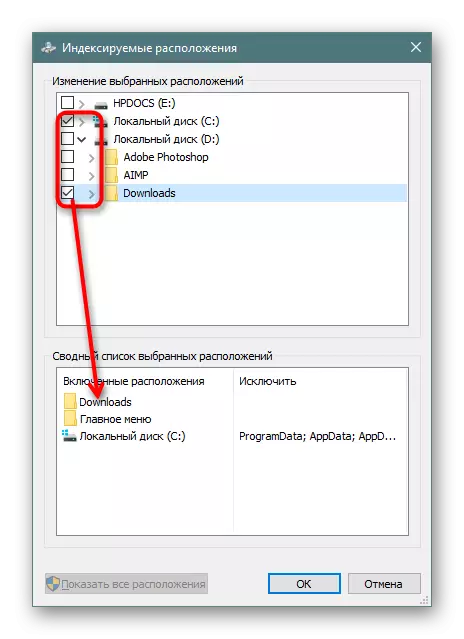


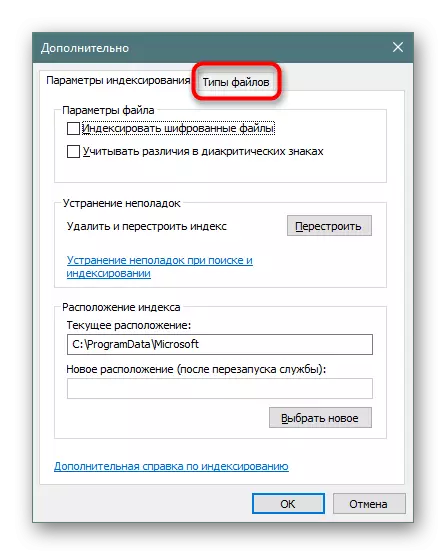

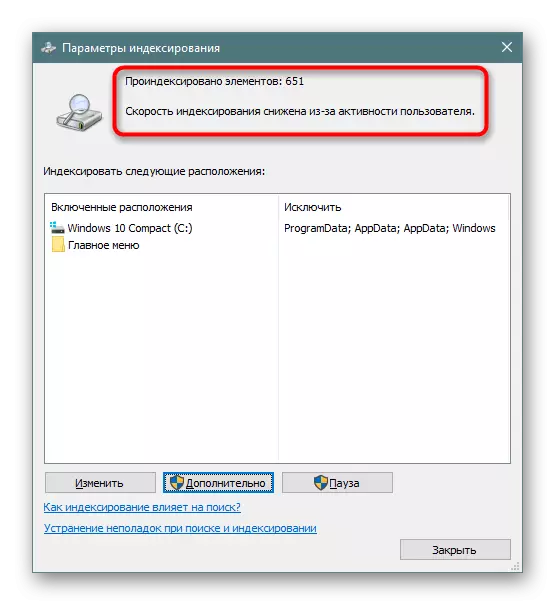
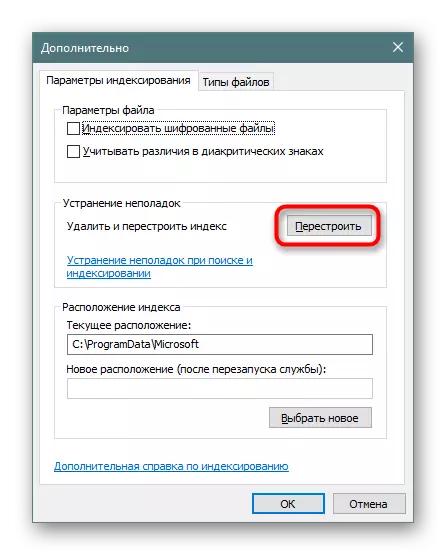
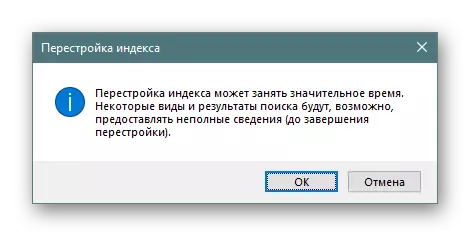
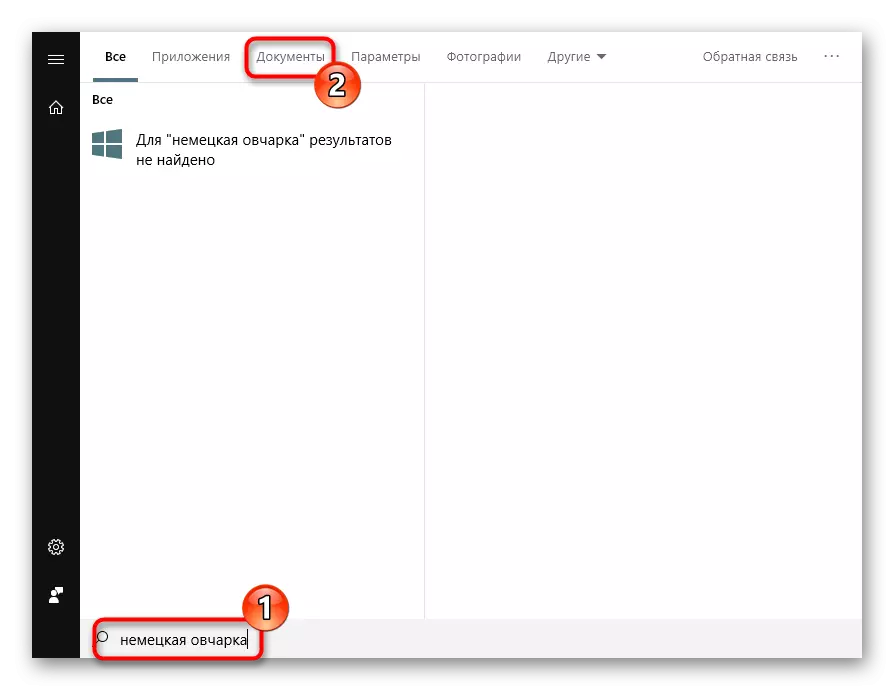
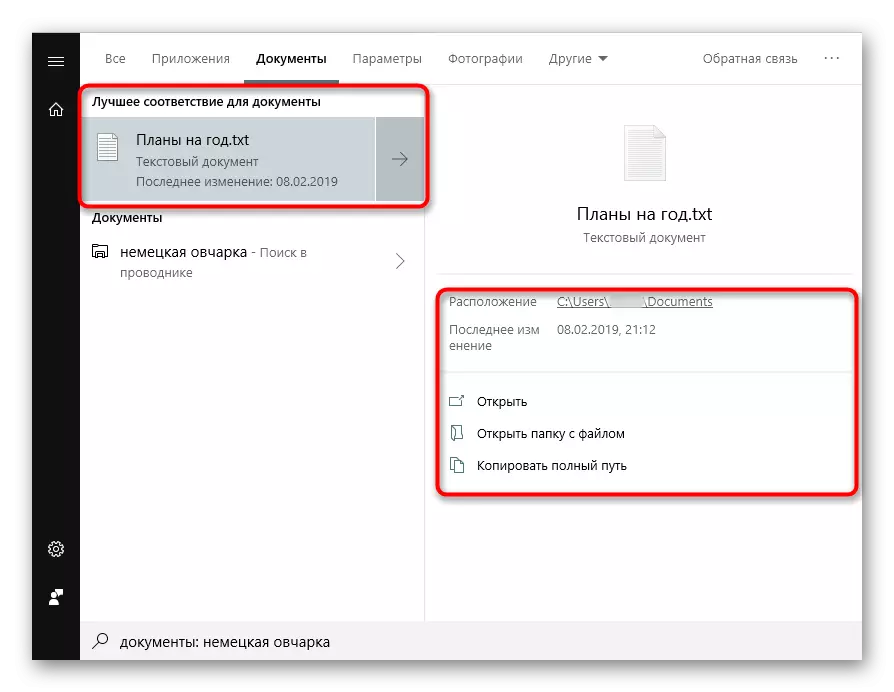
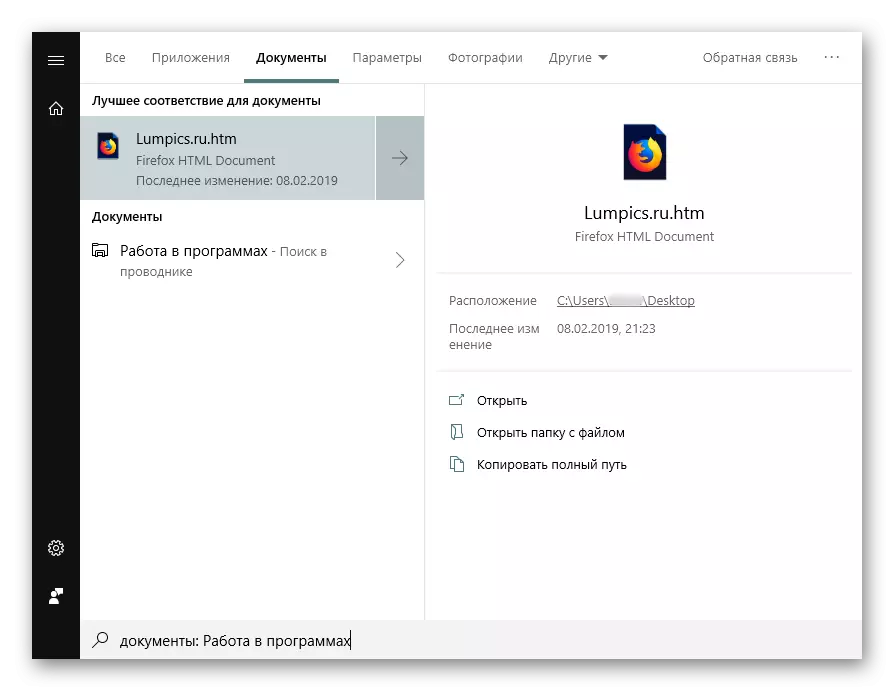
நிச்சயமாக, தேடுபொறி டஜன் கணக்கானவற்றை ஆதரிக்கும் ஒரு முழுமையான பட்டியல், எங்கு வேண்டுமானாலும், எல்லா எடுத்துக்காட்டுகளையும் கருத்தில் கொள்ளாது.
இப்போது நீங்கள் Windows 10 இல் உள்ளடக்கத்தை தேட எப்படி மேம்படுத்துவது என்று உங்களுக்குத் தெரியும். இது உங்களுக்கு மிகவும் பயனுள்ள தகவல்களை சேமிக்க அனுமதிக்கும், இதற்கு முன்னர், அதை இழக்காதீர்கள்.
